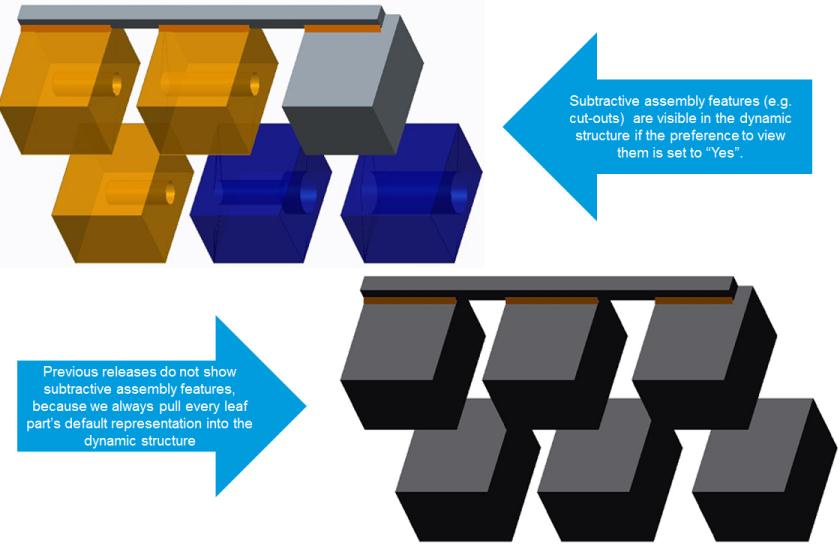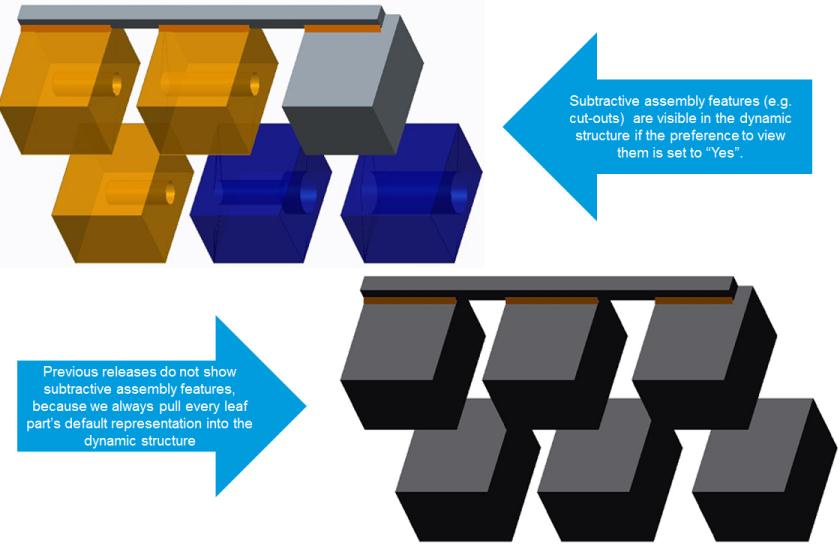CAD 표현 부품 및 어셈블리 피쳐 시각화
WTPart 또는 EPMDocument 구조를 Creo View에서 보거나 제품 구조 브라우저의 시각화 탭에서 볼 때 구조에 있는 모든 객체의 기본 표현을 단일 PVS 파일로 결합하여 구조에 대한 그래픽이 동적으로 생성됩니다. 현재 탐색 조건은 디스플레이를 위해 선택되는 WTParts 또는 EPMDocuments를 선택하는 데 사용됩니다.
그러나 부품에 어셈블리 피쳐 컷아웃이 있는 경우 기본적으로 해당 컷아웃이 표시되지 않습니다. 부품이 하위 어셈블리에 표현과 연관된 WTParts가 없는 CAD 어셈블리와 연관되어 있으며 어셈블리 부품이 확장 배치 어셈블리로 게시되는 경우 해당 어셈블리에 있는 부품의 그래픽이 표시되지 않을 수 있습니다. 다음 단원에서는 이러한 사용 사례에서 그래픽의 표시를 사용 가능으로 설정하는 방법에 대해 설명합니다.
어셈블리 피쳐의 시각화
• 동적 부품 구조의 어셈블리 피쳐 시각화를 사용 가능으로 설정하려면 동적 부품 구조의 어셈블리 피쳐 사용자 기본 설정을 예로 지정합니다.
• 동적 CAD 구조의 어셈블리 피쳐 시각화를 사용 가능으로 설정하려면 동적 CAD 구조의 어셈블리 피쳐 사용자 기본 설정을 예로 지정합니다.
사용자 기본 설정 지정에 대한 자세한 내용은
Visualization 사용자 기본 설정 지정을 참조하십시오.
예 - WTPart 구조는 어셈블리 피쳐 및 유연 컴포넌트가 있는 CAD 어셈블리와 연관되어 있습니다. 모든 구조 수준의 모든 어셈블리에 대한 기본 표현은 비배치 어셈블리 또는 확장 배치 어셈블리로 게시됩니다. 어셈블리 피쳐가 있는 어셈블리를 배치 어셈블리로 게시할 수 없습니다. 부품 구조를 동적으로 볼 때 어셈블리 피쳐 및 유연 컴포넌트가 표시되어야 합니다.
어셈블리 피쳐를 사용 가능으로 설정하는 기능에는 일부 제한 사항이 있으며 이러한 제한 사항을 이해하고 받아들일 수 있는 경우에만 이 피쳐를 사용 가능으로 설정할 수 있습니다. 어셈블리 피쳐가 포함된 OL 파일은 어셈블리의 표현에서 읽어들입니다. 하위 부품의 여러 이터레이션/버전이 있는 경우 어셈블리 피쳐를 표시하는 데 사용되는 OL 파일이 어셈블리에 대한 현재 탐색 조건에 의해 선택된 이터레이션/버전에 대해 작성된 파일임을 보장할 수 없습니다.
예를 들어, 각각 두 개의 버전이 있는 두 개의 하위 부품으로 구성된 어셈블리가 있는 경우 다음과 같은 4개의 형상 조합이 가능합니다.
• 부품1 A.1, 부품2 A.1
• 부품1 A.2, 부품2 A.1
• 부품1 A.1, 부품2 A.2
• 부품1 A.2, 부품2 A.2
최신 구성 사양을 사용하여 부품 구조를 생성할 때 부품 구조에 부품1 A.2 및 부품2 A.2가 표시됩니다. 그러나 부품1에 어셈블리 피쳐가 있는 경우 부품1 A.2 대신 부품1 A.1에 대한 OL 파일을 사용합니다.
사용자 기본 설정 지정에 대한 자세한 내용은
Visualization 사용자 기본 설정 지정을 참조하십시오.
| • 시각화 탭에서 CAD 표현 부품의 구조를 볼 때는 해당 구조가 보기 가능 구조와 다르므로 선택한 객체가 구조에서 정확한 객체를 항상 강조 표시하지 않습니다. • Creo View에서 CAD 표현 부품을 볼 때는 Creo View가 구조를 동적 구조의 생성에 의해 수정된 것으로 표시하므로 올바른 객체가 강조 표시됩니다. |